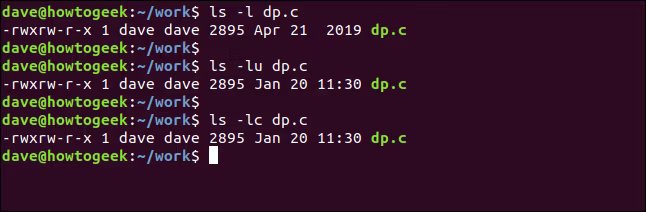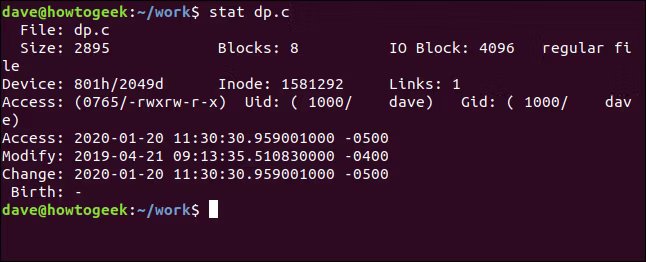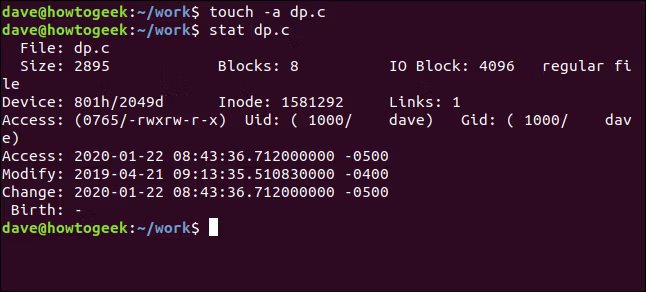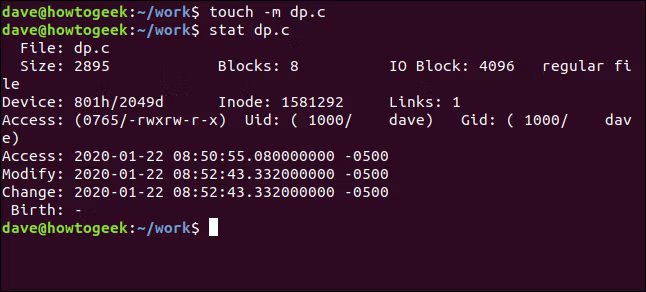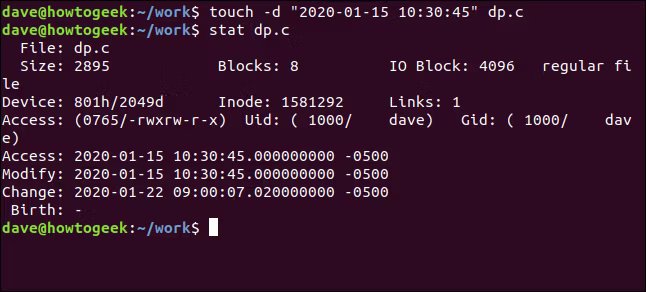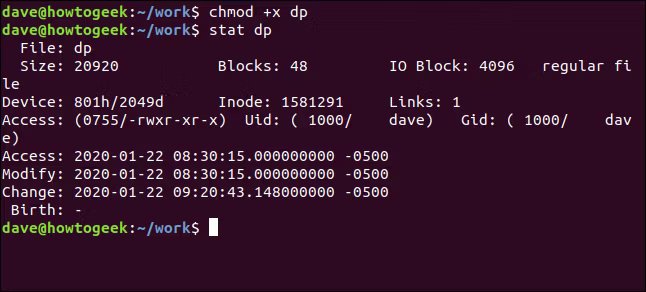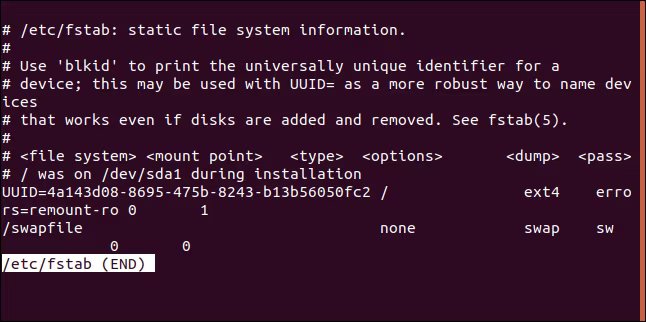Erläuterung der Linux-Dateizeitstempel für: atime, mtime und ctime
Wann bedeutet „verändern“ nicht „ergänzen“? Wenn wir über Zeitstempel von Linux-Dateien sprechen. In dieser Anleitung erklären wir, wie das System sie aktualisiert und wie Sie sie selbst ändern können.
Der Unterschied zwischen atime, mtime und ctime
Jede Linux-Datei verfügt über drei Zeitstempel: den Zugriffszeitstempel (atime), den geänderten Zeitstempel (mtime) und den geänderten Zeitstempel (ctime).
Der Zugriffszeitstempel ist der Zeitpunkt, zu dem die Datei das letzte Mal gelesen wurde. Dies bedeutet, dass jemand ein Programm verwendet hat, um den Inhalt der Datei anzuzeigen oder einige Werte daraus zu lesen. An der Datei wurde nichts geändert oder hinzugefügt. Die Daten werden referenziert, sind jedoch unverändert.
Der geänderte Zeitstempel gibt an, wann der Inhalt der Datei das letzte Mal geändert wurde. Ein Programm oder Prozess bearbeitet oder manipuliert die Datei. „Geändert“ bedeutet, dass etwas in der Datei geändert oder gelöscht wurde oder neue Daten hinzugefügt wurden.
Geänderte Zeitstempel weisen nicht auf Änderungen am Dateiinhalt hin. Es handelt sich vielmehr um den Zeitpunkt, zu dem die mit der Datei verbundenen Metadaten geändert wurden. Beispielsweise wird bei Änderungen der Dateiberechtigungen der geänderte Zeitstempel aktualisiert.
Das Standard-Linux-ext4-Dateisystem weist in seinen internen Dateisystemstrukturen auch Platz für den Zeitstempel der Dateierstellung zu, dies ist jedoch noch nicht implementiert. Manchmal ist dieser Zeitstempel gefüllt, aber Sie können sich nicht auf die darin enthaltenen Werte verlassen.
Detaillierter Zeitstempel
Linux-Zeitstempel enthalten eine Zahl anstelle von Datum und Uhrzeit. Diese Zahl gibt die Anzahl der Sekunden an Unix-Ära, das war Mitternacht (00:00:00) am 1. Januar 1970, Koordinierte Weltzeit (UTC). Schaltsekunden werden in Linux-Zeitstempeln ignoriert, sie haben also nichts mit der Echtzeit zu tun.
Wenn Linux einen Zeitstempel anzeigen muss, übersetzt es die Anzahl der Sekunden in ein Datum und eine Uhrzeit. Dadurch ist es für den Menschen leichter verständlich. Der Ort und die Zeitzone, in der der Computer die Datei anzeigt, weisen den Computer an, die Anzahl der Sekunden in ein Datum und eine Uhrzeit umzuwandeln. Es stellt außerdem sicher, dass der Monat in der richtigen Sprache angegeben ist.
Wie viele Sekunden können also in einem Zeitstempel gespeichert werden? Eine Menge – 2,147,483,647 um genau zu sein. Das ist eine große Zahl, aber reicht sie aus? Wenn Sie das zur Unix-Ära hinzufügen und es dann in ein Datum und eine Uhrzeit übersetzen, erhalten Sie Dienstag, 19. Januar 2038, 03:14:07 Uhr. Bis dahin benötigen wir ein anderes System für Zeitstempel.
Zeitstempel anzeigen
Wenn die Option -l (Longlist) mit ls verwendet wird, wie unten gezeigt, Sie können den geänderten Zeitstempel sehen:
ls -l dp.c
Wenn Sie den Zugriffszeitstempel sehen möchten, verwenden Sie die Option -lu (Zugriffszeit) wie folgt:
ls -lu dp.c
Um schließlich den Zeitstempel der Änderung anzuzeigen, können Sie die Option -lc (Änderungszeit) verwenden. Schreib das Folgende:
ls -lc dp.c